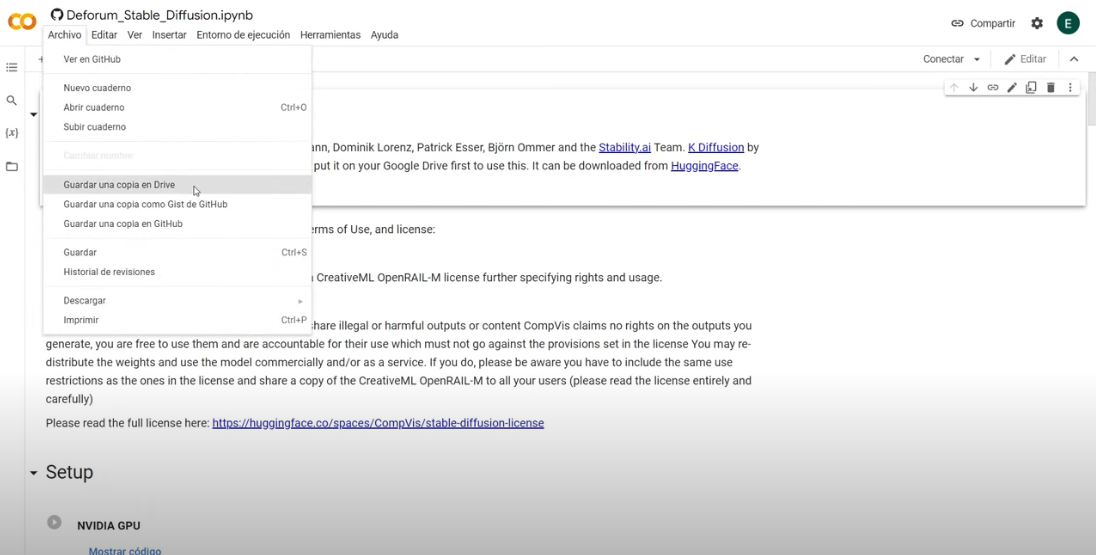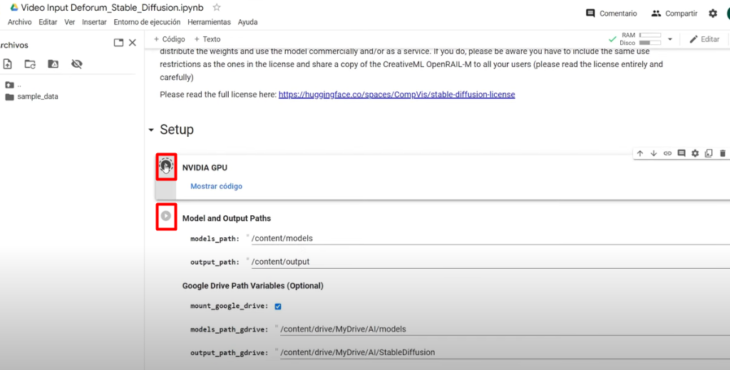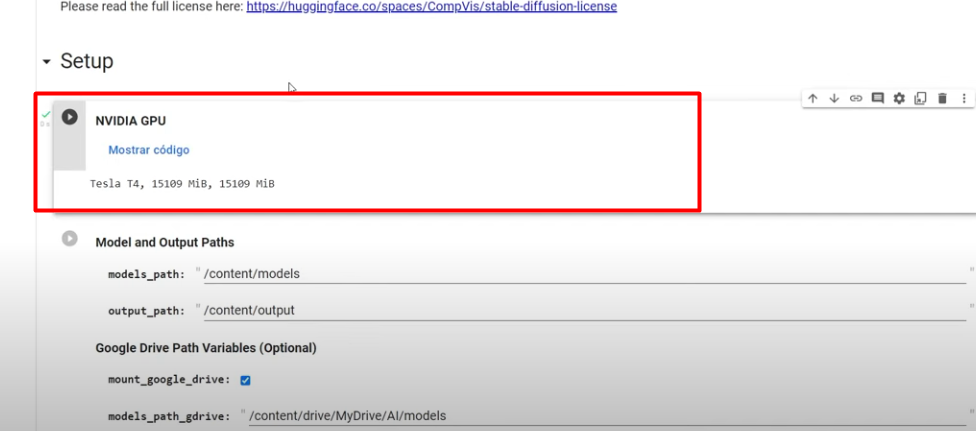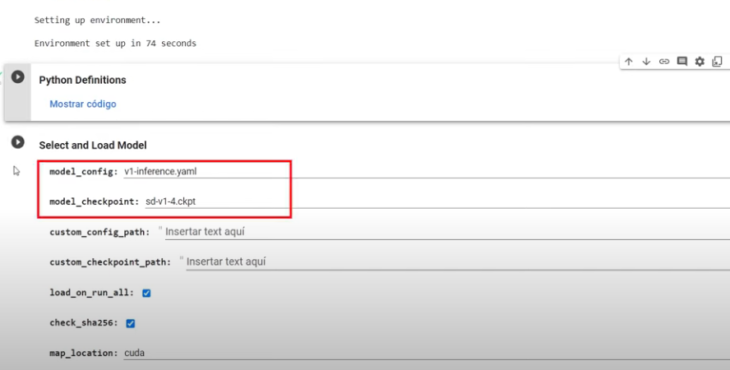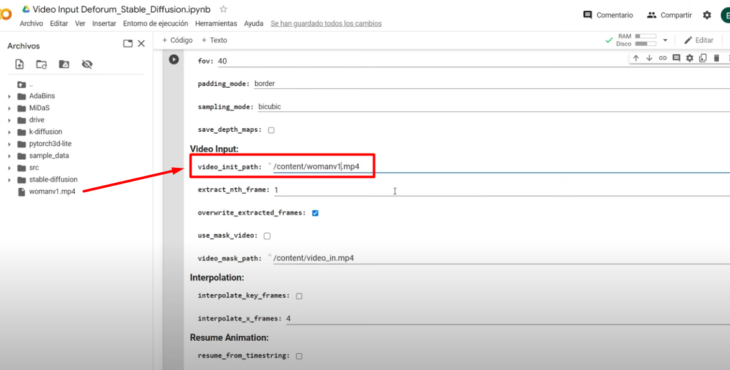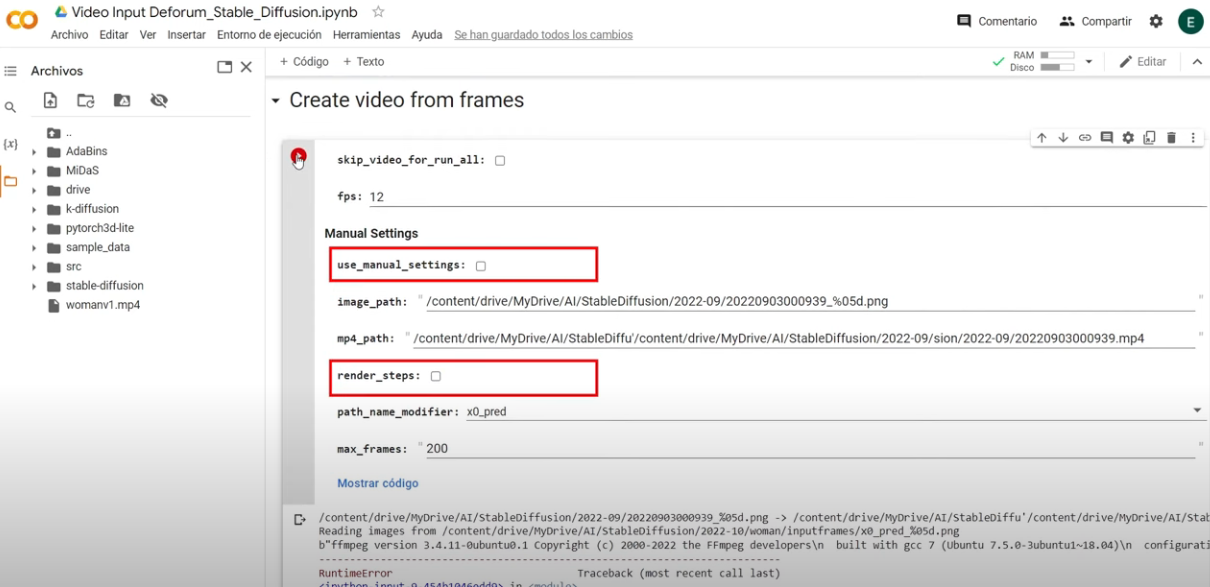Hoy te traigo un nuevo tutorial de Deforum, el proyecto relacionado a Stable Diffusion para generar videos a partir de las instrucciones que le indiquemos a la inteligencia artificial. En este tutorial, te contaré cómo incorporar tus propios videos para agregarle efectos visuales generados con esta inteligencia artificial, logrando una experiencia única. ¡Quédate en este tutorial para aprender a crear videos con Stable Diffusion de Deforum!
Este tutorial es la continuación de un primer video que realicé, te recomiendo que lo veas para entender todo sin problemas. Te lo dejo aquí.
Primer video: Stable Diffusion Tutorial Inteligencia Artificial ¿Por qué es importante? 🚨
Tutorial paso a paso: Stable Diffusion Deforum para tus proyectos AI video
- Para hacer esta experiencia necesitamos un video, para fines de este tutorial, yo usaré la plataforma Pexels. Buscaré videos relacionados a personas bailando. Tú usarás tus propios videos para crear algo más potente.
- Una vez que tengas tu video nos vamos hacia Google Colab. Como ya sabes, Google Colab es la plataforma para trabajar proyectos Python y obviamente proyectos de inteligencia artificial.
- Entraremos a Google Collab. Estamos en la versión 0.5 y siempre están actualizando con nuevas funcionalidades. Deforum es uno los proyectos más interesantes que existen por el momento. Ahora vamos a generar una experiencia potente utilizando un video como base.
- Revisa todo el archivo, copiamos el archivo para tenerlo en Google Drive.
- Asígnale un nuevo nombre a tu archivo y dale clic en el botón «Conectar».
- Abrimos la carpeta haciendo clic en el ícono de carpeta de la barra de la izquierda.
- Comenzamos a hacer clic a los botones con el símbolo “play”.
- Si te sale este mensaje significa que hemos podido conectar con NVIDIA GPU.
- Seguimos todos los procesos y llegamos a “select and load label” y aquí aparecen dos archivos importantes en model configuración y model_checkpoint.
Deberás subir estos dos archivos a la carpeta del Drive que has creado. Tenemos que subirlo en nuestro drive (estos archivos son algo pesados por lo que tomará tiempo) y otro dato importante es que esto se extrae de fuentes oficiales y chequea detenidamente el primer video de fórum.
- Continuamos el proceso y llegamos a la parte importante: animation setting. Acá vamos a hacer unos cambios, aún no le hagas clic en play.
- Antes que me olvide: agregaremos nuestro video en la carpeta, en mi caso se llama «womanv1».
- Vamos a modificar el animation mode: y elegimos video input.
- Max_frames también es importante y va depender de los segundos que dure el video y el FPS que tenga. Yo lo dejaré como está para este prototipo, no tocaré nada de “motion parameters”.
- En Video Input, agregaremos el nombre del video. Ahora sí le damos clic a play a la sección «Animation»
- En prompts agregaremos nuestra idea creativa. Como estamos en Halloween inmersivo, agregaré un texto de unas damas con velo negro.
- En la parte de run, también tenemos algo importante que modificar: Yo cambiaré el batch_name, que es el nombre que se guardará en el Drive. Modificaré el seed_behavior: y utilizaré fixed… esto significa que cada foto se parecerá a la anterior.
- Luego vamos a modificar el strength. Si agregamos el numero «1» el video base será predominante, si es a «CERO,»0», el video base no será tomado en cuenta. Por eso debemos graduar bien, según el resultado que quieres obtener. Yo usaré 0.5. Esperemos a que el cuaderno haga lo suyo.
- Luego de 43 minutos ya tenemos el resultado. En este apartado debemos quitar estos dos checks para obtener el video. Recuerda que todas las opciones son modificables, así que prueba todas las opciones. Por ejemplo, acá puedo cambiar el fps de salida y también podemos usar el fps original de las fotos.
Stable diffusion abre una puerta grande a crear experiencias nuevas y únicas. Si te gustó este tutorial, dejame un buen like y suscribete, sabes que tengo bastante contenido de inteligencia artificial y por supuesto de realidad aumentada y tecnologías inmersivas, no dejes de seguirme en mis redes sociales.
Sígueme en mis redes para enterarte de más contenido sobre AR, VR y tecnología Youtube Instagram Facebook Twitter.
Si deseas apoyarme para mantener mi sitio web y también recibir los archivos de mis tutoriales, puedes hacerlo accediendo a mi Patreon.